はじめに
今回は、NVIDIA T1000 を搭載した Ubuntu22 で、YOLOv8 が動くまでのセットアップ手順をまとめました。
前提条件
前提条件は以下の通りです。
- Ubuntu22 のインストールが完了していること
- LANが繋がっていること
Ubuntuセットアップ手順
- 言語設定
- 電源設定→ブランクスクリーンを無効
- オートログイン
ここからは、ターミナルで作業します。
sudo apt update
sudo apt upgrade上記を実行したら、再起動します。
sudo apt updateUbuntu Application > additional drivers から NVIDIA Driver 515 もしくは 525 を選択
ここでドライバーを入れていないと、cuda-toolkit のインストール時に非対応のドライバーがインストールされてしまいます。
2023/11/11 NVIDIA Driver 535 で動作確認。
sudo ubuntu-drivers autoinstall でインストール可能です。
ドライバーがインストール出来たら、再起動します。
その後、cuda-toolkit の archive ページへアクセスし、11.7 を選択します。
11.7 のページはこちらです。
wget https://developer.download.nvidia.com/compute/cuda/repos/ubuntu2204/x86_64/cuda-ubuntu2204.pin
sudo mv cuda-ubuntu2204.pin /etc/apt/preferences.d/cuda-repository-pin-600
wget https://developer.download.nvidia.com/compute/cuda/11.7.1/local_installers/cuda-repo-ubuntu2204-11-7-local_11.7.1-515.65.01-1_amd64.deb
sudo dpkg -i cuda-repo-ubuntu2204-11-7-local_11.7.1-515.65.01-1_amd64.deb
sudo cp /var/cuda-repo-ubuntu2204-11-7-local/cuda-*-keyring.gpg /usr/share/keyrings/
sudo apt-get update
sudo apt-get -y install cudaインストールが完了したら、~/.bashrc へ以下を追記します。
export PATH="/usr/local/cuda/bin:$PATH"
export LD_LIBRARY_PATH="/usr/local/cuda/lib64:$LD_LIBRARY_PATH"ここまでできたら、再起動します。
Pythonセットアップ手順
次に、Pythonをセットアップしていきます。
sudo apt install python3-dev python3-setuptools python3-pip
python3 -m pip install -U pip
python3 -m pip install torch==1.13.0+cu117 torchvision==0.14.0+cu117 torchaudio==0.13.0 --extra-index-url https://download.pytorch.org/whl/cu117
python3 -m pip install ultralytics
sudo apt install git vsftpd
git clone https://github.com/ultralytics/ultralytics.git
cd ultralytics
nano requirements.txt
### ここで、torch, torchvision をコメントアウト ###
### pycocotools は、コメントアウトを外す ###
python3 -m pip install -r requirements.txt
touch test_demo.pytest_demo.py は以下のようにしてください。
from ultralytics import YOLO
# Load a model
model = YOLO("yolov8n.pt") # load a pretrained model (recommended for training)
# Use the model
results = model("https://ultralytics.com/images/bus.jpg") # predict on an image
print(results)上記を実行して、問題なく出力が得られれば、セットアップ完了です。
おわりに
今回は、NVIDIA T1000 を搭載した Ubuntu22 で YOLOv8 を動かすまでのセットアップ方法を掲載しました。
このページに、YOLOv8 で学習させるまでの手順もテスト次第、追記していきます。


コメント